Перейти к содержанию
Где в самсунге находится музыка скаченная
На чтение 1 мин Опубликовано 24.03.2019
Привет! Сегодня я покажу вам где находится музыка в телефоне самсунг галакси. Не можете найти музыку на своём смартфоне samsung galaxy, чтобы по слушать? Не знаете где скаченная музыка из интернета? Всё очень просто и быстро. Смотрите инструкцию далее и пишите комментарии, если у вас есть вопросы. Поехали!)
На главном экране найдите папку Samsung и нажмите по ней. Если не можете найти данную папку, воспользуйтесь поиском вверху. Попробуйте ввести запрос: Мои файлы.

Далее, вам нужно нажать на папку Мои файлы.

Здесь вам нужно нажать на значок Аудио.

Всё готово. Здесь вы можете слушать свою музыку, которую вы скачали из интернета или ещё откуда-то загрузили.

Остались вопросы? Напиши комментарий! Удачи!
Для данной статьи доступны видео-рекомендации с сурдопереводом.
Содержание
1. Куда сохраняются скачанные из интернета файлы
Место сохранения загруженных файлов зависит от браузера.
Браузеры Интернет и Chrome: по умолчанию все скачанные из
интернета файлы сохраняются в папку Download (Загрузки), которая находится в памяти
устройства.
Другие загруженные браузеры: могут создавать свои собственные папки для сохранения загруженных файлов. Например,
UC Browser сохраняет файлы в Память устройства → Android →
data → com.UCMobile.intl → files → UcDownloads.
Обратите внимание: папка Android → data недоступна для просмотра на Android 11.
Куда сохраняются скачанные из интернета файлы – видео с сурдопереводом.
2. Как посмотреть содержимое папки Download
-
Откройте меню устройства.

-
Выберите приложение Мои файлы. Часто оно находится в папке Samsung.

-
Выберите пункт Загрузки, если он есть на вашем устройстве.

Если такого пункта нет, выберите Память устройства,

затем откройте папку Download.

-
В папке появятся загруженные из интернета файлы.

Как посмотреть содержимое папки Download – видео с сурдопереводом.
3. Как сохранять файлы из интернета сразу на карту памяти
В статье по ссылке ниже вы найдете инструкцию для стандартного браузера Интернет.
4. Не удается найти загруженные файлы в папке Download
Такое может быть только в одном случае — используется другой браузер, не Интернет или
Chrome.
Если не можете найти файлы, скачайте их с помощью браузера Интернет или Chrome.
Что делать, если не не удается найти загруженные файлы в папке Download – видео с сурдопереводом.
Содержание
- – Где находится музыка в самсунге а32?
- – Как найти скачанную музыку?
- – Где находится музыка на телефоне?
- – Где в телефоне хранятся скопированные файлы?
- – Как скачать музыку на самсунг а12?
- – Как найти скачанную музыку на айфоне?
- – Куда скачивается музыка из Сберзвука?
- – Где найти музыку на Андроиде?
- – Что делать если телефон не видит музыку?
- – В каком приложении можно слушать музыку бесплатно?
- – Как найти скопированную ссылку?
- – Как найти скопированную ссылку на Андроиде?
- – Где хранятся скопированные сообщения?
Где находится музыка в самсунге а32?
Где в самсунг а12, а32, а52, а 72, а22 находится скачанная музыка? Она скачивается в папку «Загрузки». Чтобы долго не искать, в папке «Samsung» есть значок «Мои файлы». Нажмите на него и там сможете быстро найти раздел загрузки.
Как найти скачанную музыку?
Все скачанные из Интернета файлы хранятся в папке «Download». Для её открытия вам требуется открыть файловый менеджер, затем найти в каталогах данную папку. После этого вы сможете открыть любой скачанный ранее файл, в том числе установочный *.
Где находится музыка на телефоне?
Обычно музыка на андроид устройствах храниться в папке «Music» на SD карте или внутренней памяти. Если же вы скачивали музыку с помощью браузера, то посмотрите в папке «Download». Для доступа к файлам можно использовать стандартный диспетчер файлов (если он есть).
Где в телефоне хранятся скопированные файлы?
Файлы на телефонах обычно хранятся в приложении “Файлы” . Если приложения “Файлы” нет, возможно, на вашем устройстве используется другое приложение.
Как скачать музыку на самсунг а12?
Загрузка музыкального контента через компьютер
- Скоммутируйте телефон Samsung с ПК посредством USB шнура и активируйте на первом режим накопителя. …
- Откройте на компьютере появившийся накопитель.
- Выделите требуемые композиции и скопируйте их в папку Music или в любое другое место на смартфоне.
Как найти скачанную музыку на айфоне?
Но если вас интересует именно где в айфоне хранится музыка, то вам будет необходимо открыть файлы вашего смартфона через компьютер, а именно через путь privatevarmobileMediaiTunes_ControlMusic. Именно в открытой папке и хранится музыка скачанная вам.
Куда скачивается музыка из Сберзвука?
Загруженная музыка хранится в системной папке приложения на вашем устройстве, но слушать её можно только внутри нашего приложения. Прослушивание альбомов через другие приложения или на другом устройстве невозможно.
Где найти музыку на Андроиде?
И ниже вы узнаете о шести программах для Android, с помощью которых можно распознать и найти музыку.
- Яндекс с Алисой …
- Shazam. …
- SoundHound. …
- Аудиопоиск в Google Play (Sound Search in Google Play) …
- TrackID. …
- MusiXmatch.
Что делать если телефон не видит музыку?
Рассмотрим основные способы, которые помогут справиться с неисправностями и заставить смартфон находить и отображать аудиофайлы.
- Перезагрузка мобильного устройства Иногда нужно просто перезагрузить смартфон. …
- Сокращение названия аудиофайлов …
- Удаление лишнего файла …
- Сброс настроек смартфона …
- Установка новых приложений
В каком приложении можно слушать музыку бесплатно?
Давайте посмотрим на лучшие бесплатные музыкальные приложения для Android.
- Deezer.
- YouTube Music.
- Яндекс.Музыка
- iHeartRadio.
- Jango Radio.
- LiveXLive.
- Pandora.
- SoundCloud.
Как найти скопированную ссылку?
Буфер обмена (англ. clipboard) – часть памяти, где хранится скопированная информация. Её можно использовать множество раз, например вставив скопированную ссылку или текст в любой текстовый редактор, браузер, мессенджер и т. д.
Как найти скопированную ссылку на Андроиде?
Где находится буфер обмена на Андроид? На этот вопрос есть всего один короткий ответ. Буфер обмена находится в оперативной памяти — в специальной её области. Находиться скопированный текст там будет ровно до того момента, пока вы не скопируете какой-то другой текст.
Где хранятся скопированные сообщения?
Буфер обмена — часть оперативной памяти смартфона или планшета, где хранятся блоки скопированной текстовой информации. Благодаря ему, пользователь может вырезать части текста из сообщений, документов или поисковой строки браузера, и вставлять их в другие документы, электронные письма или заметки.
Интересные материалы:
В чем лучше хранить семена томатов?
В чем лучше хранить вино?
В чем лучше всего проращивать семена?
В чем лучше всего рисовать блок схемы?
В чем можно перевезти кошку если нет переноски?
В чем причина Если стартер не крутит?
В каком банке лучше брать ипотеку без первоначального взноса?
В каком банке лучше взять ипотечный кредит?
В каком банке можно взять сельскую ипотеку?
В каком банке самая выгодная ипотека?
На сегодняшний день, в интернете можно скачать практически любые медиафайлы, например любимый сериал, кино, музыку, картинки, обои и.т.д Причем в большинстве случаев, абсолютно бесплатно.
Для такого рода объектов, в системе Андроид выделена специальная папка, которая так и называется Download, что в переводе на русский означает загрузки.
По умолчанию, она расположена во внутренней памяти устройства, и открыть её можно сразу несколькими способами.
Ниже в статье, я представляю два самых оптимальных варианта, в первом мы будем использовать родной файл менеджер, а во втором, зайдём в данный раздел с помощью браузера, с которого и производилась загрузка.
Внимание при необходимости, можно изменить папку загрузок, и скачивать любые объекты не во внутреннюю память, а на SD карту, как это сделать я рассказал здесь.
Как открыть скачанные файлы на Андроид телефоне Самсунг
- С помощью приложения Мои файлы
- С помощь браузера
С помощью приложения Мои файлы
1. Открываем меню приложений, и переходим в папку «Samsung», файловый менеджер обычно расположен именно там. 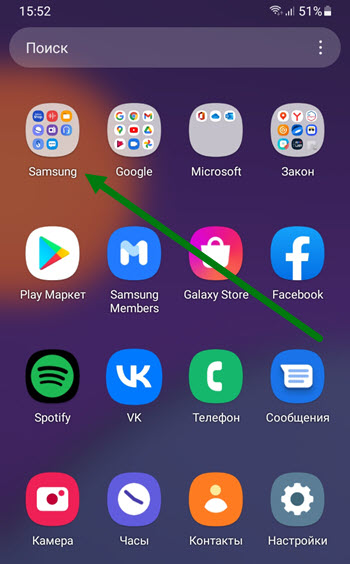
2. Жмём на иконку «Мои файлы». 
3. На открывшейся странице, можно сразу перейти в нужный раздел, либо нажать на «Память устройства». 
4. Далее открыть соответствующую папку. 
5. Здесь хранятся нужные нам элементы. 
С помощь браузера
Пример будет показан на Гугл Хром, так как он является самым популярным мобильным веб-обозревателем, в остальных браузерах, принцип тот-же.
1. Жмём на соответствующую иконку. 
2. Далее открываем меню, нажав на кнопку «Три вертикальные точки».
3. Находим нужный пункт и открываем его. 
4. Буквально за пару кликов, мы добрались до нужного места. 
Содержание
- Где хранятся плейлисты на Android?
- Где хранятся файлы списков воспроизведения Android?
- Где хранятся мои плейлисты?
- Как сделать резервную копию моих плейлистов на Android?
- Как мне найти плейлисты на моем Samsung Galaxy?
- В чем разница между списком воспроизведения и папкой списка воспроизведения?
- Как передать плейлист на мой Samsung?
- Как восстановить плейлисты iTunes?
- Где находится папка списка воспроизведения iTunes?
- Где я могу найти файлы моего списка воспроизведения iTunes?
- Как сделать резервную копию фотографий и музыки на Android?
- Могу ли я сделать резервную копию моих песен?
- Где библиотека на телефоне Самсунг?
- Что такое музыкальное приложение для Samsung?
- Как создать плейлист на телефоне самсунг галакси андроид
- Как сделать плейлист на YouTube для Android
- Что такое плейлист в самом широком понимании?
- Где искать плейлист в телефоне
- Как создать плейлист в любом программном плеере?
- Создание плейлиста с видео
- Плейлист на Android
- Плейлист iOS
- YouTube для мобильных устройств
- Плейлист на компьютере
- Редактирование списка
- Редактировать список
- IPTV, Torrent-TV: плейлисты каналов и программ
- Как пользоваться списками воспроизведения в интернете?
- Как пользоваться плейлистами в интернете?
- Предварительная настройка IPTV на телевизорах Андроид
- Как настроить IPTV на Samsung Smart TV?
- Как организовать просмотр телеканалов IPTV, пользуясь помощью провайдера
- Как получить список каналов
- Как сделать плейлист со списками каналов на ПК
- Создаем новый документ в текстовом формате
- Изменение формата
- Работаем с мобильным устройством
- Плюсы плейлиста m3u
Где хранятся плейлисты на Android?
Они хранятся в вашей музыке. db файл — мой это / data / data / com. Google. андроид.
Где хранятся файлы списков воспроизведения Android?
Таким образом, вся музыка и файлы списков воспроизведения синхронизируются с / Музыкальная папка в папке приложения doubleTwist который находится внутри папки Android.
Где хранятся мои плейлисты?
Плейлисты сохранены в библиотеке. Вам не нужно знать, в каком файле он находится, потому что вы не можете просто взять один файл из библиотеки и переместить его в другую библиотеку. На самом деле плейлистов в файле вообще не существует.
Как сделать резервную копию моих плейлистов на Android?
У вас есть несколько вариантов:
- Вариант 1. Резервное копирование музыки на телефон Android одним щелчком мыши.
- Вариант 2. Сделайте резервную копию музыки Android на компьютер с легкостью.
- Вариант 3. Перенести песни на Google Диск для резервного копирования.
- Вариант 4. Просто скопируйте песни через USB-кабель.
- Вариант 5. Используйте G Cloud Backup для завершения резервного копирования музыки Android.
Как мне найти плейлисты на моем Samsung Galaxy?
Выполните следующие пять простых шагов:
- Найдите альбом или песню в библиотеке. Найдите музыку, которую хотите добавить в список воспроизведения.
- Нажмите на значок меню рядом с альбомом или песней. Значок меню отображается на полях.
- Выберите команду «Добавить в список воспроизведения».
- Выберите Новый список воспроизведения.
- Введите имя для списка воспроизведения и нажмите кнопку ОК.
В чем разница между списком воспроизведения и папкой списка воспроизведения?
Папка списка воспроизведения папку, и вы можете перетаскивать в нее отдельные плейлисты. Это просто удобство для упорядочивания, и оно очень удобно, если у вас накопилось много плейлистов.
Как передать плейлист на мой Samsung?
Просто перейдите в файловый менеджер сейчас и начните выбирать музыку для передачи. Выберите значок «Поделиться» и Bluetooth в качестве носителя. Таким образом, вы можете перенести всю свою музыку в новый Samsung.
Как восстановить плейлисты iTunes?
Как восстановить утерянный, отсутствующий или случайно удаленный iTunes…
- Выйдите из iTunes.
- Зайдите в свою домашнюю папку, затем в папку «Музыка» и, наконец, в папку iTunes.
- Найдите файл iTunes Music Library.xml и перетащите его из этой папки (на рабочий стол или в другое удобное для вас место).
Где находится папка списка воспроизведения iTunes?
Организуйте плейлисты по папкам в iTunes на ПК
- В приложении iTunes на ПК выберите «Файл»> «Создать»> «Папка списка воспроизведения».
- Введите имя папки и нажмите Enter. …
- Чтобы добавить элементы в папку, перетащите в нее списки воспроизведения или другие папки.
Где я могу найти файлы моего списка воспроизведения iTunes?
Узнайте, в каком плейлисте iTunes находится объект на ПК
- В приложении iTunes на вашем ПК выберите вариант (например, «Музыка» или «Фильмы») во всплывающем меню в левом верхнем углу, затем нажмите «Библиотека».
- Щелкните элемент правой кнопкой мыши и выберите «Показать в списке воспроизведения».
Как сделать резервную копию фотографий и музыки на Android?
Включите или выключите резервное копирование и синхронизацию
- На вашем Android телефон или планшет, откройте Google Фото приложение
- Войдите в свой аккаунт Google.
- В правом верхнем углу нажмите фото профиля вашего аккаунта или начальную букву.
- Выбрать Фото настройки. Резервное копирование и синхронизация.
- Включите или выключите «Резервное копирование и синхронизация».
Могу ли я сделать резервную копию моих песен?
Резервное копирование музыки в Google Drive. … Вы действительно можете загружать музыкальные треки со своего Android-устройства в этот облачный сервис. Затем вы можете получить доступ к загруженным песням с любого из ваших устройств, на которых у вас есть доступ к Google Диску. Запустите приложение Google Диск на телефоне и войдите в свою учетную запись Google.
Где библиотека на телефоне Самсунг?
Чтобы просмотреть свою музыкальную библиотеку, выберите «Моя библиотека» на панели навигации. Ваша музыкальная библиотека появляется на главном экране Play Music. Коснитесь вкладки, чтобы просмотреть музыку по таким категориям, как «Исполнители», «Альбомы» или «Песни».
Что такое музыкальное приложение для Samsung?
Компания Приложение Samsung Music доступно для загрузки в магазине Google Play или Galaxy Apps. Приложение Samsung Music поддерживает воспроизведение аудиоформатов, таких как MP3, WMA, AAC и FLAC. Приложение Samsung Music оптимизировано для использования с устройствами Samsung Android и предоставляет мощные функциональные возможности музыкального плеера.
Источник
Как создать плейлист на телефоне самсунг галакси андроид
Привет, сегодня вы узнаете как создать плейлист с музыкой на телефоне самсунг галакси любой модели. Вам будет полезна данная инструкция, если у вас большой список музыки и вы хотите распределить его на отдельные группы. Можно создавать плейлисты по разным категориям, жанр музыки, для сна, бега, работы и т.д. Вы сможете сделать плейлист на любом смартфоне samsung galaxy A, S, M, J, Note, Z Flip, Fold. Смотри инструкцию далее и пиши комментарии, если есть вопросы.
Откройте Google Play Маркет, через поиск вверху найдите приложение Samsung Music, установите его на телефон.

На главном экране найдите значок приложения и нажмите по нему.

На главной странице, вверху перейдите на вкладку Плейлисты. Нажмите здесь на кнопку Создать список.

В открывшемся окне укажите название вашего плейлиста. Например, для бега. Нажмите на вкладку Создать.

Далее, в общем списке отметьте все треки, нажав на кружок слева, которые вы хотите добавить в новый плейлист. Нажмите вверху справа Готово.

Всё готово. На странице Плейлисты, будет отображаться весь список ваших плейлистов. Нажмите по названию.

Теперь вы можете слушать свою музыку, нажав вверху справа кнопку воспроизвести.

Есть вопросы, что-то не понятно — напишите комментарий
Источник
Как сделать плейлист на YouTube для Android



Хотя память современных смартфонов может содержать огромное количество музыкальных треков, иногда хочется снова и снова слушать одни и те же любимые мелодии. В этом случае наиболее приемлемым решением будет распространение песен в плейлистах независимо от того, принадлежат ли они к одному или разным альбомам. Как создать плейлист на смартфоне Samsung и слушать именно ту музыку, которую вы хотите в данный момент?
Руководство по эксплуатации
Принимая во внимание тот факт, что приложение «Музыка» предустановлено в базовой «конфигурации» смартфонов Samsung, именно здесь мы создадим наш плейлист.

Для этого запустите эту программу и перейдите на вкладку «Треки», щелкните по эллипсу рядом с одной из песен, а затем выберите «Добавить в плейлист» из контекстного меню.
Затем нажмите «Новый плейлист», выберите любое имя и подтвердите наши намерения, нажав «Создать плейлист».
Затем мы нажимаем на эллипс рядом с другими музыкальными треками, которые вы хотите добавить в этот плейлист, и в открывшемся окне нажмите на его название.
Эта опция имеет право на жизнь, хотя гораздо удобнее использовать более продвинутые программы (например, AIMP), в которых создание списков воспроизведения осуществляется более успешно.
Что такое плейлист в самом широком понимании?
Чтобы понять, что собой представляет плейлист, нужно элементарно отталкиваться от англоязычного аналога. Если просто перевести две составляющие слова: Play и List, сразу станет понятно, что это, по сути, некий список воспроизведения, то есть набор файлов или интернет-ссылок, которые подлежат воспроизведению.
При этом совершенно неважно, предполагается прослушивание музыки или просмотр видео из файлов, находящихся на локальном компьютере или расположенных в сети интернет. А вот вопрос о том, что такое плейлист в интернете, зачастую имеет более широкую трактовку. Дело в том, что в таких списках, помимо музыки и видео, могут присутствовать еще и наборы каналов интернет-телевидения или интернет-радио.
Где искать плейлист в телефоне

Приложение Play Music на вашем Android-планшете имеет два «автоматических» плейлиста – один для последних добавленных вами песен, а другой – бесплатные и купленные песни. Кроме того, плейлисты, которые вы видите, это те, которые вы создаете. Вот как это работает:
Найдите музыку, которую вы хотите добавить в список воспроизведения.
Прикоснитесь к значку «Переполнение действия» по альбому или песне.
Выберите команду Добавить в список воспроизведения.
Убедитесь, что вы просматриваете песню или альбом; в противном случае команда «Добавить в список воспроизведения» не отображается.
Выберите существующий список воспроизведения или, чтобы создать новый список воспроизведения, выберите «Новый список воспроизведения».
Если вы решите создать новый список воспроизведения, введите имя для списка воспроизведения и нажмите кнопку OK.
Песня или альбом добавляются в выбранный вами список воспроизведения или помещаются в новый список воспроизведения, который вы создали. Вы можете продолжать добавлять песни в список воспроизведения, повторяя шаги с 1 по 3.
У вас может быть столько плейлистов, сколько вам нравится на планшете, и вставляйте столько песен, сколько вам нравится. Добавление песен в список воспроизведения не оказывает заметного влияния на емкость хранилища планшета.
Чтобы удалить песню из списка воспроизведения, откройте список воспроизведения и коснитесь значка меню по песне. Выберите «Удалить из списка воспроизведения».
Удаление песни из списка воспроизведения не удаляет песню из музыкальной библиотеки.
Песни в списке воспроизведения могут быть перегруппированы: при просмотре списка воспроизведения используйте вкладку в левом конце названия песни, чтобы перетащить эту песню вверх или вниз в списке.
Чтобы удалить список воспроизведения, нажмите значок «Переполнение события» в правом нижнем углу значка «Список воспроизведения». Выберите команду Удалить. Нажмите OK для подтверждения.
Как создать плейлист в любом программном плеере?
Для начала рассмотрим ситуацию, когда файлы, которые нужно включить в список, находятся на пользовательском терминале (на жестком диске компьютера или на съемном носителе). Предлагаемая методика прекрасно подходит и для любых мобильных устройств.
Для организации собственного списка с установленным порядком воспроизведения используются программные плееры (Windows Media Player, WinAmp, AIMP, VLC Media Player, JetAudio и т. д.). Какой именно проигрыватель применяется для воспроизведения, роли не играет.
Вопрос о том, как создать плейлист, в любой такой программе решается совершенно просто. В самом плеере следует найти меню Playlist и использовать кнопки добавления компонентов будущего списка. Как правило, добавить можно отдельные файлы или целые папки (или даже дисковые разделы). Однако в случае добавления файлов без установки определенного критерия сортировки (по типу, по названию, по размеру и т. д.) порядок будет соответствовать тому, который используется при их выборе.
Напротив же, папки, в которых установлена нумерация треков и роликов, в таком списке будут иметь соответствующий номерной порядок. Можно, конечно, задать случайный порядок воспроизведения, при котором треки или видеоролики будут выбираться из списка произвольно, но это не всегда удобно.
Создание плейлиста с видео
Можно упорядочить свои видео, поместив их в плейлист, который Вы можете рекомендовать на главной странице канала, предоставлять зрителям и рекламировать среди потенциальных новых подписчиков .
Плейлист на Android
В руководстве откройте раздел Отправленные и, выберите фильм, который требуется добавить в список воспроизведения. Или нажмите на видео во время воспроизведения и выберите значок Добавить в .
- Новый плейлист . Введите для него имя и нажмите ОК .
- Чтобы добавить видео к списку воспроизведения, который уже существует, выберите его в меню.
Плейлист iOS
- В справочнике выберите Мой канал .
- Щелкните вкладку Фильмы .
- Нажмите на видео во время воспроизведения и выберите значок Добавить в .
- Выберите Добавить в плейлист .
- Чтобы создать новый список воспроизведения, выберите . Введите заголовок и выберите «настройки конфиденциальности».
- Чтобы добавить видео к списку воспроизведения, который уже существует, выберите его в меню и нажмите Выбрать .
YouTube для мобильных устройств
- В справочнике выберите Мой канал .
- Выберите вкладку Фильмы .
- Найдите фильм, который Вы хотите добавить в список воспроизведения.
- Нажмите значок Добавить в .
- Чтобы создать новый список воспроизведения, выберите Создать новый список воспроизведения
. Введите имя и выберите Сохранить . - Чтобы добавить видео в список воспроизведения, который уже существует, выберите его в меню.
Плейлист на компьютере
Откройте Менеджер видео
на компьютере и добавьте в список один фильм или несколько фильмов одновременно.
Редактирование списка
Теперь посмотрим, как редактировать плейлист для установки собственного порядка воспроизведения.
В самом простом случае можно просто удалить из списка ненужные файлы и добавить их заново в конец плейлиста. Но это неудобно и занимает много времени (добавлять файлы придется по одному). Намного проще использовать выделение элемента правой или левой кнопкой мыши (зависит от плеера) и его перемещение вверх или вниз с установкой в нужную позицию при зажатой кнопке манипулятора. После этого нужно будет произвести повторное сохранение плейлиста (обычно это стандартное сочетание Ctrl + S).
Редактировать список
Теперь давайте посмотрим, как редактировать список воспроизведения, чтобы установить свой собственный порядок воспроизведения.
В простейшем случае вы можете просто удалить ненужные файлы из списка и снова добавить их в конец списка воспроизведения. Но это неудобно и отнимает много времени (вы должны добавлять файлы один за другим). Гораздо проще использовать выбор элемента правой или левой кнопкой мыши (это зависит от игрока) и перемещать его вверх или вниз, установив кнопку манипулятора в нужное положение. Затем вам нужно будет снова сохранить плейлист (обычно это стандартная комбинация Ctrl S).
IPTV, Torrent-TV: плейлисты каналов и программ
Для интернет-телевидения можно использовать плейлист каналов, которые хочется посмотреть. Опять же, для воспроизведения можно использовать и обычные, и специализированные плееры вроде TV Player Classic (для IPTV).
Если же используются бесплатные плейлисты для интернет-телевидения на основе торрент-технологий, стандартные программы не подойдут. В этом случае придется устанавливать на компьютер специальную утилиту Ace Stream с соответствующим плеером, без которой воспроизведение будет невозможным.
Поскольку ТВ-приложения по большому счету тоже относятся к программным плеерам, принципы создания и редактирования списков воспроизведения практически ничем не отличаются от стандартных действий.
Как пользоваться списками воспроизведения в интернете?
Именно для интернет-ТВ следует обратить внимание на один немаловажный нюанс: обычно бесплатные плейлисты при открытии и загрузке их в соответствующий плеер обновляются автоматически, но иногда (как, например, для ForkPlayer) это нужно делать вручную.
При использовании ForkPlayer на Smart-TV список воспроизведения сначала нужно загрузить на устройство или сохранить в «Личном кабинете».
Когда требуется прослушать музыку на соответствующем ресурсе в интернете, список воспроизведения принципиально сохранять на устройстве не нужно. При активном подключении достаточно просто загрузить его в плеер (либо установленный на компьютере или мобильном девайсе, либо в проигрыватель на самом сайте).
Наконец, несколько слов о том, что такое плейлист на YouTube и как его создать. В принципе, это тот же самый список воспроизведения, но организованный согласно немного другим принципам.
Создать список воспроизведения можно либо на главной странице, используя для этого соответствующее меню, либо в «Творческой студии», где используется вкладка менеджера видео.
- открытый — список доступен всем пользователям хостинга;
- доступ по ссылке -только для тех, с кем пользователь поделится ссылкой на список;
- ограниченный — просмотр только для самого пользователя.
Дополнительно можно задействовать вкладку автодобавления, когда просмотренный ролик при установке определенного тега или фразы в описании видео автоматически будет добавлен в нужный список.
Как пользоваться плейлистами в интернете?
Для интернет-телевидения следует отметить один важный момент: обычно бесплатные плейлисты автоматически обновляются при открытии и загрузке их в соответствующий проигрыватель, но иногда (например, для ForkPlayer) вам нужно делать это вручную.
При использовании ForkPlayer на Smart-TV вы должны сначала загрузить список воспроизведения на свое устройство или сохранить его в «Моем аккаунте».
Если вы хотите слушать музыку на соответствующем онлайн-ресурсе, вам обычно не нужно сохранять плейлист на ваше устройство. Для активного подключения просто загрузите его в плеер (либо установленный на вашем компьютере или мобильном устройстве, либо на плеер на самом сайте).
В заключение несколько слов о том, что такое плейлист YouTube и как его создать. В принципе, это тот же плейлист, но организованный по несколько другим принципам.
Вы можете создать список воспроизведения либо на главной странице, используя соответствующее меню, либо в Creative Studio, где используется вкладка «Менеджер видео».
Затем введите имя для списка и установите атрибуты для его просмотра:
- open. список доступен всем пользователям хостинга;
- доступ по ссылке. только для тех, с кем пользователь делится ссылкой на список;
- ограничено. просмотр только для пользователя.
Кроме того, вы можете использовать вкладку «Автоматическое добавление», когда просмотренное вами видео с помощью тега или фразы в описании видео автоматически добавляется в список.
Предварительная настройка IPTV на телевизорах Андроид
Перед тем как смотреть телевидение, пользователям надо провести серьезную настройку. Она простая, так что не пугайтесь. Организовать просмотр IPTV можно несколькими способами:
- Подключить телевидение, воспользовавшись услугами провайдера;
- Подключить ТВ без услуг провайдера.
Самым безопасным и надежным способом организации работы IPTV каналов считается первый вариант. Почему подключение IPTV каналов m3u от провайдера безопаснее для пользователя? Наверное, потому что провайдер – это организация, которая на официальном уровне предоставляет тв-услуги. В рассматриваемом случае идет речь об интернет-провайдере. Он позволяет человеку пользоваться интернетом, и даже бесплатно скачать плейлисты IPTV. Дополнительные услуги уже платные, но цены доступные, поскольку у операторов не так много клиентов, и им невыгодно разбрасываться ими, пугая излишне высокими расценками.
Получите более 200 каналов IPTV в Full HD качестве от 4,5$ в месяц. В том числе спортивные 50fps и клубничка. Подключайтесь! https://www.ottclub.cc
Как настроить IPTV на Samsung Smart TV?
Самый простой и доступный способ смотреть IPTV на телевизоре — загрузить плеер с официального магазина приложений.
Проблема этого метода состоит в том, что Samsung в любое время может удалить подобные программы за нарушение авторских прав.
На момент публикации статьи всё работает стабильно.
- Откройте поиск и найдите приложение Peers TV.

- Откройте страницу Пирс ТВ и скачайте дополнение.

Теперь вам доступна малая часть телеканалов, чтобы смотреть остальные — необходимо загрузить свой IPTV плейлист.
- Для этого заходим в настройки и нажимаем на раздел Добавить плейлист.

- Укажите адрес сайта, где находится плейлист. Взять ссылки можно в прошлой статье — https://iptvmaster.ru/m3u-channels-2020/ , рекомендую использовать самообновляемый плейлист.

- Если вы правильно указали ссылку и сервер с файлом работает, то в списке каналов будут десятки или сотни источников. Свои любимые каналы можно добавить в избранное для более удобного просмотра.
- Не забывайте вовремя обновлять плейлист!
Как организовать просмотр телеканалов IPTV, пользуясь помощью провайдера
Самой главной особенностью рассматриваемого вида телевидения является его доступность и простота. Просматривать каналы могут даже люди, у которых нет телевизора. Для этого достаточно смартфона средней мощности. Но если вы являетесь счастливым обладателем Смарт ТВ на Андроид, то процедура настройки системы выглядит достаточно просто.
- Устанавливаем подключение телевизора к WiFi, чтобы получить стабильный доступ к интернету.
- Чтобы система начала работать, надо скачать и установить IPTV Player. Его скачивание возможно как на PlayMarket, так и пользуясь стандартным меню каждого Смарт ТВ. Эти приложения доступны бесплатно, да и выбор немалый, так что человек может выбрать то которое ему больше нравится.
- Обязательно потребуется взять программу для добавления плейлиста в меню проигрывателя, конечно, если эта функция не была настроена по умолчанию в самом приложении. Если нет, то можно опять обратиться в PlayMarket.
- Указываем адрес листов, которые будете устанавливать у себя в проигрывателе. Как только услуга будет оплачена, пользователю предоставляют адрес в виде URL, который надо использовать в дальнейшем.
Как получить список каналов
Рассматриваемое телевидение работает по стандартной схеме, для которой нужен интернет, проигрыватель и плейлист. Но есть нюанс – плейлист должен быть в формате m3u8 или m3u, ведь именно их «читает» любой проигрыватель. А вот с другими форматами ТВ каналов могут быть проблемы. Итак, поговорим о том, что нужно сделать, чтобы скачать плейлисты, в которых есть российские и зарубежные каналы.
- Зайдите в скачанное ранее приложение IPTV;
- В меню найдите надпись «Добавить плейлист», а если её нет, то скачивать плейлисты можно через иконку с плюсиком, которая, как правило, расположена в правом верхнем углу;
- Появится список с пунктами типа «Добавить URL», и пользователю нужно брать именно его;
- В появившуюся строку вписывается полученный от провайдера адрес;
- Если плейлист находится в файле m3u8, то указывается не адрес, а путь к листу, при условии, что он находится на устройстве;
- Если все прошло хорошо, подтверждаем проделанную операцию, нажимая на «ОК»;
После этого человек увидит окно с каналами, что доступны для просмотра. Лучшие программы он может оставить, другие удалить или отредактировать. В общем, полностью подстроить список под свои интересы и потребности. Это очень удобное и современное решение, позволяющее с радостью пользоваться услугами провайдеров. Осталось только разобраться, как установить самое лучшее из приложений для просмотра каналов, так что внимательно читайте отзывы других пользователей на проигрыватели.
Делаю плеер на андроид в качестве своего первого приложения. Нужно добавить плейлист с помощью которого будет производится выбор песни. То есть будет иконка папки, при нажатии на которую появится список на весь экран из треков, которые находятся на sd карте. Иконка папки должна находится на главном экране приложения
Что должно быть:
Треки в этой папке могут меняться, то есть я могу с компа добавить или удалить треки. Папка должна при открытии показать находящиеся внутри неё треки. А также другие папки, в которых тоже находятся другие треки, можно назвать это альбомами. То есть при открытии этой папки, все вложенные в неё другие папки должны быть видны
При клике на название трека, он запускается и происходит переход в Main_Activity
Как это реализовать?
После появления локальной сети, широкое распространение получила технология IPTV, которая позволяет просматривать разные каналы через интернет. Это получится делать даже на ПК, если купить специальную приставку. Если же вы хотите обойтись без нее, придется создать Плейлист iptv в формате m3u.
Как сделать плейлист со списками каналов на ПК
Создаем новый документ в текстовом формате
Сначала формируем текстовый документ txt. Правой клавишей мыши жмем в свободном поле на поверхности рабочего стола, далее выбираем «Создать» — «Текстовый документ».
Появится соответствующий ярлык.
Изменение формата
Теперь изменяем формат этого файла с txt на m3u. Через клавишу пуск в нижнем левом углу экрана на ПК переходим к «Панели управления».
Изменяем вид отображения, делаем значки крупнее. Для этого пользуемся клавишей «Просмотра», расположенной справа вверху в закладке «Панели управления».
Выпадет список значков, нам нужен тот, который называется «Параметры папок». Жмем на него.
После нажатия откроется новое окно. Здесь нам нужна вкладка «Вид».

Перебираемся ползунком к нижней части вкладки, снимаем галку с пункта «Скрывать расширения…».

Теперь жмем клавиши «Применить» — «ОК». После этого вид документа изменится.
После названия документа стоит файловый формат. Его меняем стандартным образом. Делаем курсор активным, вместо txt прописываем m3u. В результате увидите следующее сообщение от ОС Виндовс.
Соглашаемся с изменениями клавишей «Да».
И получаем документ с новым форматом.
Теперь открываем созданный нами документ, используя любой из текстовых редакторов. Например, блокнот в Windows 10 или ноутпад++, или любую другую программу. Разберем на примере стандартного блокнота Виндовс. Становимся курсором мыши на созданный документ, который открываем с помощью блокнота.
В результате на дисплее откроется окно следующего вида.
Из него и будем делать плейлист для Windows 10, занеся в него сведения о тех файлах, которые будут вами просматриваться.
Первая строка показывает файловый формат, для которого используется данный список. Во второй – сведения о канале и его длительности. Третья строка, это уже ссылка на прямую трансляцию видео.
Переносим этот список внутрь созданного документа копированием.
Теперь сохраняем файл, только не простым закрытием, а через верхнюю строку меню, выбрав поле «Сохранить как…».
В открывшемся окне меняем наименование документа. Например, на «IPTV playlist».
Еще один важный момент – изменение кодировки файла.
Тогда вы сможете использовать латиницу или кириллицу в созданном листе. Выберите UTF-8 и сохраните изменения.
Ярлык нового плейлиста будет иметь следующий вид.
Для просмотра воспользуйтесь любым плеером.
Работаем с мобильным устройством
Плюсы плейлиста m3u
Организуя личную подборку любимой музыки, многие перетаскивают медиафайлы в папки, которые прослушивают с помощью плеера. Но такой способ чреват скоплением большого количества информации, в результате получается сложно находить нужные файлы. При этом порядок файлов нарушен.
Один из выходов из сложившегося положения – переименование файлов вручную, тогда они выстроятся в алфавитный порядок. Но так снова можно сильно запутаться, и есть риск дублирования информации.
Поэтому единственным решением будет создание нового плейлиста. Вы сможете изменять порядок композиций, переименовывать их, не копируя сами файлы. Плеер прочитает список, и самостоятельно будет воспроизводить музыку из ее места положения. Тогда не придется переживать, что любимые песни скоро сменятся ненужным произведением, которое стоило давно удалить, но «руки не доходили».
Источник
